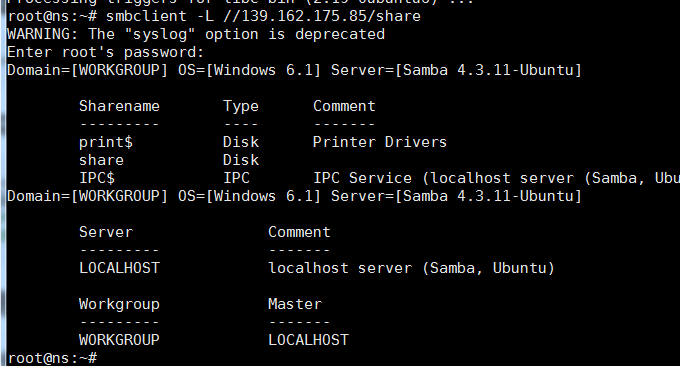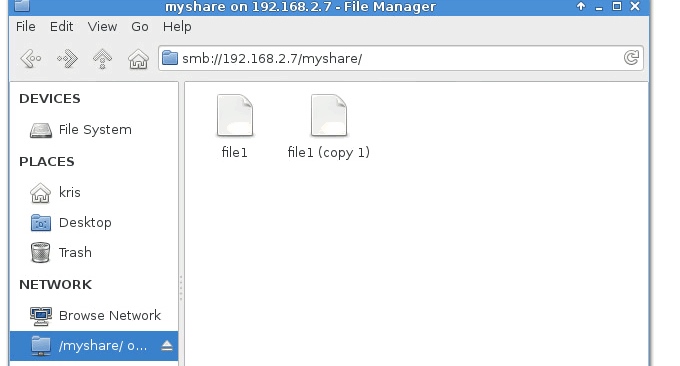
Parce que j'aime rechercher des VPS bon marché et que je dois changer fréquemment de serveur, la relocalisation de sites Web est devenue une chose courante. Pour les données de sites Web volumineux, il est préférable de transférer les données directement entre les salles informatiques. Les trois outils de commande couramment utilisés, Rsync, SCP et Tar, peuvent nous aider à résoudre rapidement la relocalisation de sites Web distants VPS et la synchronisation des données.
Cependant, grâce au rappel du blog Xiao Z, en plus d'utiliser des outils de commande pour réaliser le transfert de données, nous pouvons également utiliser le montage de disque dur pour résoudre le problème de la migration des données. Grâce à NFS, le protocole de système de fichiers distribué Network File System, nous pouvons monter à distance les répertoires de différents hôtes VPS, ce qui rend la copie de fichiers beaucoup plus pratique.
GlusterFS est le cœur de Gluster, la solution de stockage évolutive. Il s'agit d'un système de fichiers distribué open source avec une forte évolutivité horizontale, capable de prendre en charge une capacité de stockage multi-PB et de traiter des milliers de clients grâce à son expansion. GlusterFS est généralement utilisé comme solution de stockage de fichiers au niveau de l'entreprise, mais nous pouvons également utiliser GlusterFS pour partager le stockage entre différents hôtes VPS.
Le dernier est la samba. L'objectif principal du développement initial de SAMBA était de communiquer le partage entre deux plates-formes d'exploitation différentes, Windows et Unix. Comme Samba, il est simple à configurer et intuitif à utiliser. Le montage à distance NFS, le stockage partagé GlusterFS et les serveurs partagés Samba peuvent également être utilisés pour la collaboration de fichiers, la mise en miroir de serveurs, etc. Bref, l'évolutivité est très forte.

Cet article partagera brièvement les méthodes de fonctionnement du montage à distance NFS, du stockage partagé GlusterFS et du serveur partagé Samba. Pour plus d'informations sur le stockage cloud et les outils pour les webmasters, vous pouvez également apprendre :
- Nextcloud est un excellent choix pour le stockage cloud personnel : méthode d'installation automatique en un clic et expérience d'utilisation du disque cloud
- Lsyncd crée un miroir de synchronisation en utilisant Lsyncd pour obtenir une synchronisation en temps réel entre les serveurs locaux et distants
- Linux VPS monte Google Drive et Dropbox-réalise la synchronisation et la sauvegarde des données de l'hôte VPS
1. Montage à distance NFS
Environnement de démonstration, serveur A : 172.104.184.98, client B : 107.161.18.176. Si vous n'avez pas de VPS, vous pouvez consulter la liste d'hôtes VPS que j'ai utilisée : liste d'hôtes VPS.
Les opérations de commande pertinentes sont les suivantes :
#在两台VPS上安装执行安装
sudo apt-get install -y nfs-kernel-server
#在A上创建文件夹
mkdir -p /media/wzfou/asus
#在A上编辑并添加授权B读写
vim /etc/exports
/media/wzfou/asus 107.161.18.176(rw,no_root_squash,async)
#在A上重启
sudo systemctl restart nfs-server.service
#在B上创建文件夹
sudo mkdir -p /home/wzfou/share
#在B上将刚刚创建的文件夹挂载到A上共享文件夹
sudo mount -t nfs 172.104.184.98:/media/wzfou/asus /home/wzfou/share
S'il n'y a pas d'invite, cela signifie que le montage a réussi.
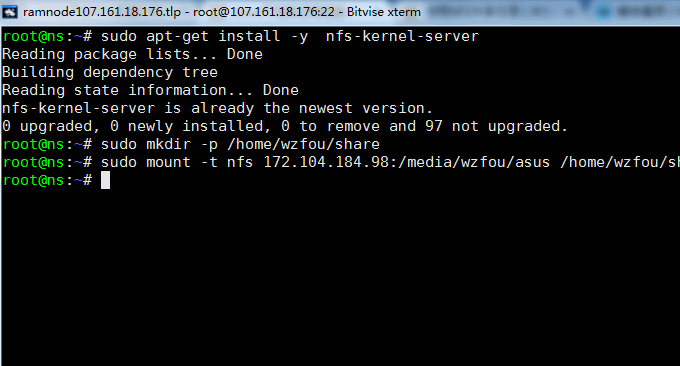
Désormais, les fichiers partagés sur A et B ont été montés et synchronisés en temps réel. Vous pouvez voir la synchronisation bidirectionnelle en téléchargeant ou en supprimant des fichiers dans le dossier partagé.
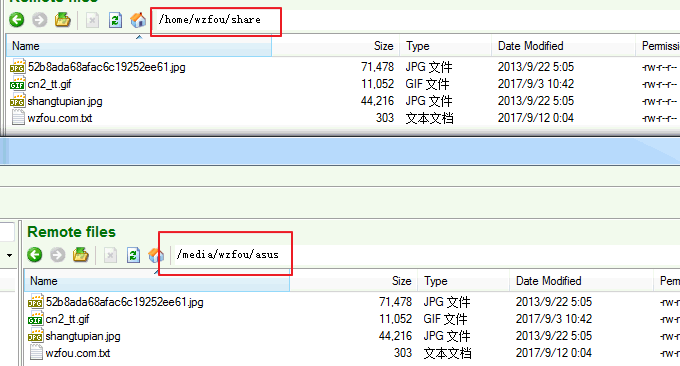
2. Stockage partagé GlusterFS
2.1 Dépôt GlusterFS
Debian :
sudo apt-get install -y lsb-release sudo apt-get install -y apt-transport-https
Ajoutez la clé publique pour le référentiel GlusterFS.
wget -O - http://download.gluster.org/pub/gluster/glusterfs/LATEST/rsa.pub | sudo apt-key add - echo deb https://download.gluster.org/pub/gluster/glusterfs/LATEST/Debian/$(lsb_release -sc)/apt $(lsb_release -sc) main | sudo tee /etc/apt/sources.list.d/gluster.list
Ubuntu 16.04/14.04 :
sudo apt-get install -y software-properties-common sudo add-apt-repository ppa:gluster/glusterfs-3.8
2.2 Installer GlusterFS
Mettre à jour le cache du référentiel.
sudo apt-get update
Installez le package GlusterFS.
sudo apt-get install -y glusterfs-server
Démarrez le service glusterfs-server.
sudo service glusterfs-server start
Confirmez si le service glusterfs est en cours d'exécution.
sudo service glusterfs-server status
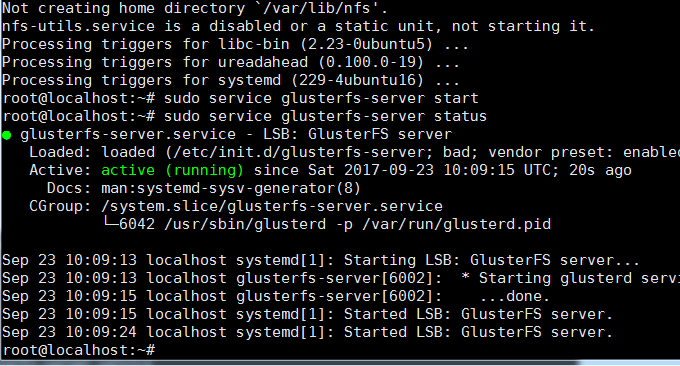
La commande suivante est exécutée sur le serveur pour ajouter le nœud client (107.161.18.176).
raj@gluster1:~$ sudo gluster peer probe 107.161.18.176 peer probe: success.
Confirmez le statut.
sudo gluster peer status
Répertoriez les nœuds.
sudo gluster pool list
Configurez le pare-feu. Désactivez le pare-feu ou ajoutez l'adresse IP du client à la plage autorisée.
sudo iptables -I INPUT -p all -s <ip-address> -j ACCEPT
L'installation réussie est la suivante :

2.3 Créer un volume de stockage partagé
Nous devons maintenant créer le volume de stockage partagé. Tout d’abord, effectuez les opérations suivantes sur le serveur :
#创建文件夹
sudo mkdir -p /data/gluster/gvol0
#创建共享卷volume,并分别挂载服务端(139.162.175.85)和客户端(107.161.18.176)
sudo gluster volume create gvol0 replica 2 139.162.175.85:/data/gluster/gvol0 107.161.18.176:/data/gluster/gvol0 force
#启用卷
sudo gluster volume start gvol0
#查看卷
sudo gluster volume info gvol0
Allez maintenant sur le client (107.161.18.176) et montez le serveur (139.162.175.85). La commande est la suivante :
#安装客户端
apt-get install -y glusterfs-client
#创建文件夹
mkdir -p /mnt/glusterfs
#挂载服务端(139.162.175.85)
mount -t glusterfs 139.162.175.85:/gvol0 /mnt/glusterfs
#开机自动挂载
vim /etc/fstab
139.162.175.85:/gvol0 /mnt/glusterfs glusterfs defaults,_netdev 0 0
Exécutez la commande : df -hP /mnt/glusterfs, vous pouvez voir que le montage est réussi.
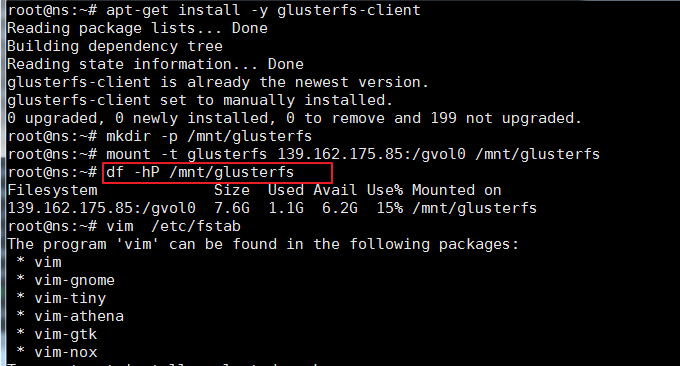
Vous pouvez également le voir en utilisant la commande df.

Vous pouvez désormais réaliser un stockage partagé entre différents hôtes VPS et voir la synchronisation lors de l'ajout ou de la modification de fichiers.
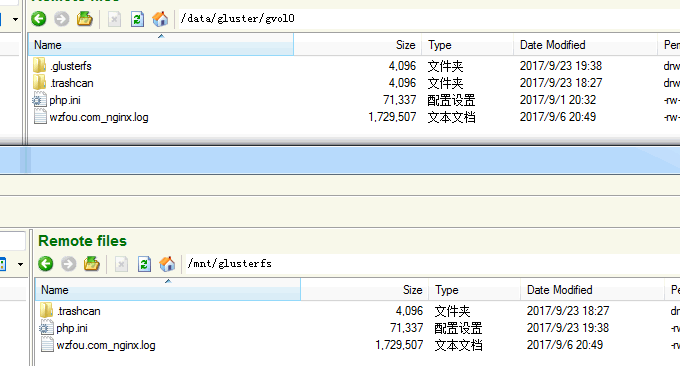
3. Samba réalise le partage entre Linux et Windows
Les deux méthodes de partage mentionnées ci-dessus conviennent à Linux, alors comment partager Windows et Linux ? La méthode la plus populaire actuellement consiste à utiliser un protocole de partage de fichiers réseau multiplateforme : SMB/CIFS. Windows prend en charge nativement SMB/CIFS et Linux implémente également le protocole SMB/CIFS via le logiciel open source Samba.
3.1 Installer Samba
sudo apt-get install samba3.2 Créer un répertoire partagé
// 创建的目录即之后能够在Windows主机上直接访问的目录。
// 例如:在用户wzfou的主目录下新建share文件夹为共享目录
mkdir /home/wzfou/smbshare
// 由于Windows下的文件夹需可读可写可执行,需更改权限为777
sudo chmod 777 /home/wzfou/smbshare3.3 Modifier le fichier de configuration samba
// 修改 /etc/samba/smb.conf
sudo vim /etc/samba/smb.conf
// 在smb.conf文件最后加上以下内容[share]
path = /home/wzfou/smbshare
public = yes
writable = yes
utilisateurs valides = wzfou
create mask = 0644
forcer le mode de création = 0644
masque de répertoire = 0755
forcer le mode répertoire = 0755
disponible = oui
La description de smb.conf est la suivante :
(1) [share] indique l'alias du dossier partagé, et cet alias sera utilisé directement plus tard.
(2) Les paramètres du force create mode et du force directory mode sont dus aux différentes autorisations par défaut des fichiers et dossiers sous Windows et Linux. Les fichiers nouvellement créés sous Windows sont exécutables. ses autorisations de fichiers doivent être définies obligatoirement.
(3) les utilisateurs valides sont définis sur votre nom d'utilisateur Linux actuel, par exemple, le mien est wzfou, car lorsque vous ouvrez un dossier partagé pour la première fois, vous devez vérifier les autorisations.
3.4 Définir le mot de passe de connexion
// 新建/etc/samba/smbpasswd文件
sudo touch /etc/samba/smbpasswd
// 根据3.3设置的valid users,设置用户密码
// wzfou 替换为你在3.3中设置的用户名
sudo smbpasswd -a wzfou
//输入两次密码后,会提示 Added user wzfou. 表示设置成功
// 若用户名非当前登录系统的用户名,可能会提示Failed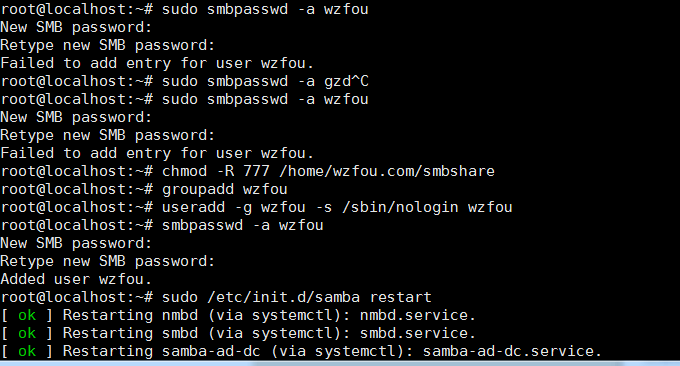
3.5 Démarrer le serveur samba
sudo /etc/init.d/samba restart3.6 Tester si le partage a réussi
sudo apt-get install smbclient
smbclient -L //xx.xx.xx.xx/share
//还记得吗?share为3.3中设置的共享文件夹的别名
//如果共享成功,将要求输入之前设置的密码3.7 Utiliser samba sous Windows et Linux
Explorateur Windows-> Mapper le lecteur réseau. Le format de saisie est : le nom de la configuration de l'adresse IP, puis saisissez le mot de passe du compte et la connexion est réussie.

Si vous utilisez Windows 7 et que vous ne parvenez pas à vous connecter à Samba, vous pouvez utiliser les méthodes suivantes pour résoudre le problème :
1. Modifiez la politique de sécurité locale : exécutez secpol.msc pour ouvrir le formulaire "Politique de sécurité locale", cliquez sur "Politique locale" - "Options de sécurité" et modifiez la valeur de "Sécurité réseau : niveau d'authentification LAN Manager" en " Envoyer LM et NTLM - Utiliser la sécurité de session NTLMv2 si négociée", OK jusqu'au bout.
2. Modifiez le registre : modifiez la valeur de LmCompatibilityLevel sous HKEY_LOCAL_MACHINESYSTEMCurrentControlSetControlLsa à 1.

Pour Linux, accédez-y via l'adresse smb://<samba-server-IP-address>/share dans Thunar.
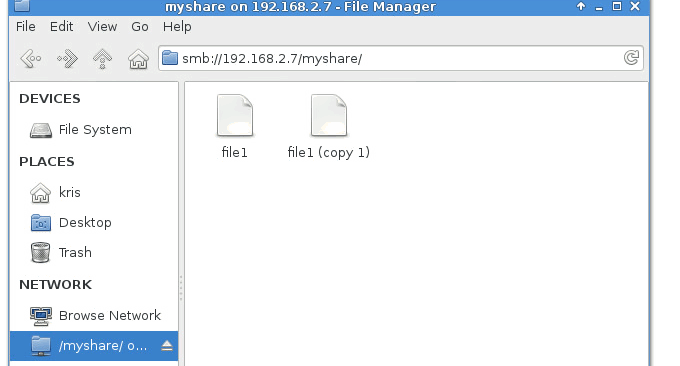
4. Résumé
Parmi les méthodes de dossiers partagés Linux, la méthode de montage à distance NFS est la plus pratique, particulièrement adaptée à la migration des données de sites Web entre différents serveurs hôtes VPS. Une fois le montage à distance réussi, nous pouvons être aussi pratiques que de copier les données localement. Plus de trois outils de commande : Rsync, SCP et Tar - résolvent rapidement la relocalisation de sites Web distants VPS et la synchronisation des données et sont plus pratiques.
La méthode GlusterFS de création de volumes partagés est particulièrement adaptée aux serveurs de cluster. Le système de fichiers de cluster GlusterFS peut également être appliqué au stockage distribué Docker au niveau de l'entreprise. Samba réalise le partage de fichiers entre Linux et Windows. Auparavant, nous avons partagé le didacticiel NextCloud d'installation du Raspberry Pi - partage LAN cloud privé auto-construit. En fait, nous pouvons également utiliser samba pour partager le Raspberry Pi avec d'autres appareils.